Hvordan Fixer Jeg Video Lag på Windows 11?

For at løse video lag problemer på Windows 11, opdater dine grafikdrivere til den nyeste version og deaktiver hardwareacceleration.
Det er aldrig en god idé at få din browser til at gemme følsomme oplysninger. For eksempel kan du blive fristet til at få din browser til at gemme din adgangskode for lettere adgang til dine yndlingssider. Men farerne bag at gøre det er, at enhver, der får adgang til din computer, tablet eller telefon, kan logge ind på alle disse websteder.
Det kan blive endnu værre, hvis du har gemt alle de vigtige data, og så ender du med at miste din enhed. Hvis du har gemt oplysninger i Firefox autofyld eller har mistanke om, at du måske har, er det tiden værd at fjerne alle disse oplysninger for at være sikker.
For at få adgang til Firefox's autofyld skal du klikke på menuen med tre linjer og klikke på muligheder. Indtast formularer i søgeindstillingen, og indstillingen Formularer og autofyld skal vises. Hvis du vil have Firefox til at stoppe med at tilføje din adresse til formularer, skal du fjerne markeringen i indstillingen.
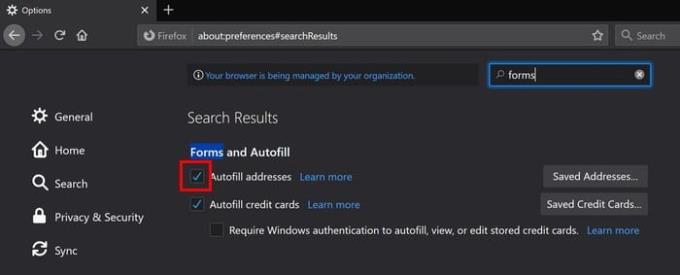
Under den adresserede mulighed vil du også se muligheden for at deaktivere Firefox fra automatisk at udfylde dine kreditkortoplysninger. Fjern markeringen i afkrydsningsfeltet for at forhindre Firefox i at tilføje disse oplysninger. For at fjerne eventuelle kreditkortoplysninger, du allerede har tilføjet, skal du klikke på indstillingen Gemte kreditkort; det samme gælder for den adresserede mulighed.
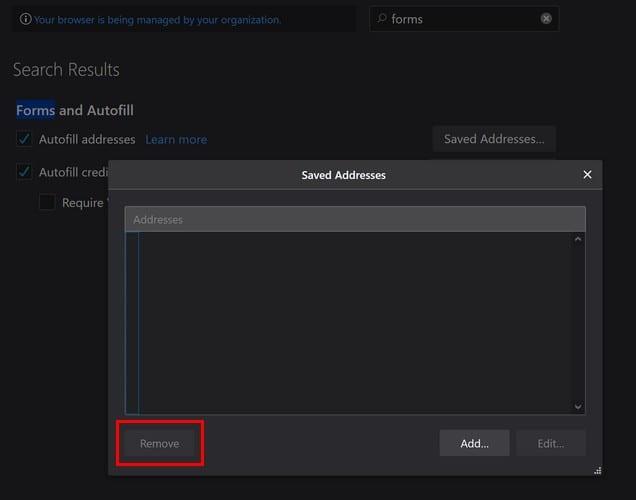
Vælg de adresser eller kreditkortoplysninger, du vil fjerne, og klik på indstillingen Fjern. At lade Firefox udfylde oplysningerne for dig er faktisk meget nemmere, men det er ikke nødvendigvis sikrere. Det er bedst at bruge de ekstra minutter på manuelt at indtaste de oplysninger, du har brug for.
Jo færre personlige oplysninger du har på din browser, jo bedre. Ved ikke at gemme dine personlige oplysninger på nogen browser, jo færre sandsynligheder for, at dine oplysninger falder i de forkerte hænder. Hvad er dine tanker om at opbevare personlige oplysninger i en browser? Del dine tanker i kommentarerne nedenfor
For at løse video lag problemer på Windows 11, opdater dine grafikdrivere til den nyeste version og deaktiver hardwareacceleration.
Vi har brugt lidt tid med Galaxy Tab S9 Ultra, og den er den perfekte tablet til at parre med din Windows PC eller Galaxy S23.
Lær hvordan du fremhæver tekst med farve i Google Slides appen med denne trin-for-trin vejledning til mobil og desktop.
Mange nyhedsartikler nævner det "mørke web", men meget få diskuterer faktisk, hvordan man får adgang til det. Dette skyldes hovedsageligt, at mange af de hjemmesider, der findes der, huser ulovligt indhold.
Indstil timere til Android-apps og hold brugen under kontrol, især når du har vigtigt arbejde, der skal gøres.
At vide, hvordan man ændrer privatlivsindstillingerne på Facebook på en telefon eller tablet, gør det lettere at administrere din konto.
Lær alt om PIP-tilstand i Google Chrome, og hvordan du aktiverer det for at se videoer i et lille billede-i-billede-vindue, ligesom du kan på dit TV.
Hav det sjovt i dine Zoom-møder med nogle sjove filtre, du kan prøve. Tilføj en halo eller se ud som en enhjørning i dine Zoom-møder med disse sjove filtre.
Opdag hvordan du nemt og hurtigt kan aktivere mørk tilstand for Skype på din Windows 11 computer på mindre end et minut.
Så, du har fået fat i denne slanke og kraftfulde enhed, og det er stort set alt, hvad du har drømt om, ikke? Men selv de bedste gadgets har brug for en pause.






